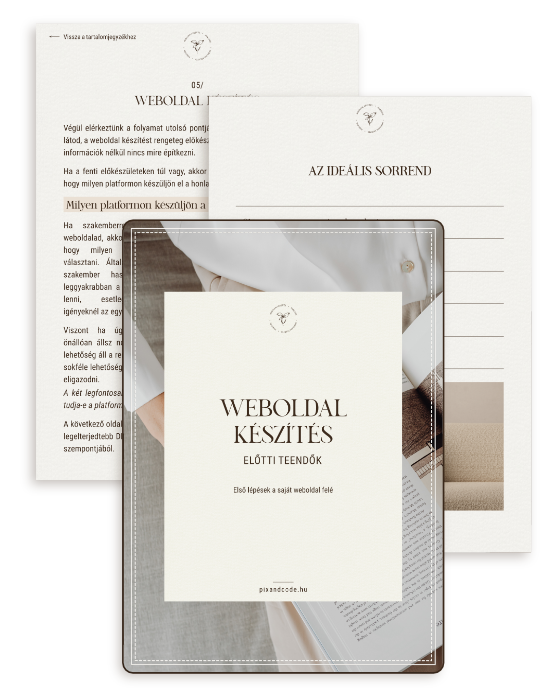Biztos te is észrevetted már, hogy amikor megosztod a weboldalad linkjét a közösségi médiában, vagy elküldöd privát üzenetben, automatikusan megjelenik egy előnézet kép is.
Talán az is előfordult veled, hogy nem az a kép jelent meg a megosztásnál, amire számítottál és ettől olyan szakmaiatlannak tűnt az egész link.
Elhiszem hogy bosszantó, mert ez az első benyomás, amit a weboldaladból látnak, és ha nem olyan kép jelenik meg, amit szeretnél, esetleg a logódnak egy belezoomolt verziója köszön vissza, az nem annyira meggyőző látvány.
Tartalomjegyzék
A technikai részletekkel nem untatlak, röviden összefoglalva egy Facebook által fejlesztett Open Graph nevű protokoll felel azért, hogy milyen kép jelenik meg, ha megosztod a weboldaladat a közösségi médiában. Térjünk inkább rá arra, hogy mit csinálj, hogy az a kép jelenjen meg megosztáskor, amit te szeretnél.
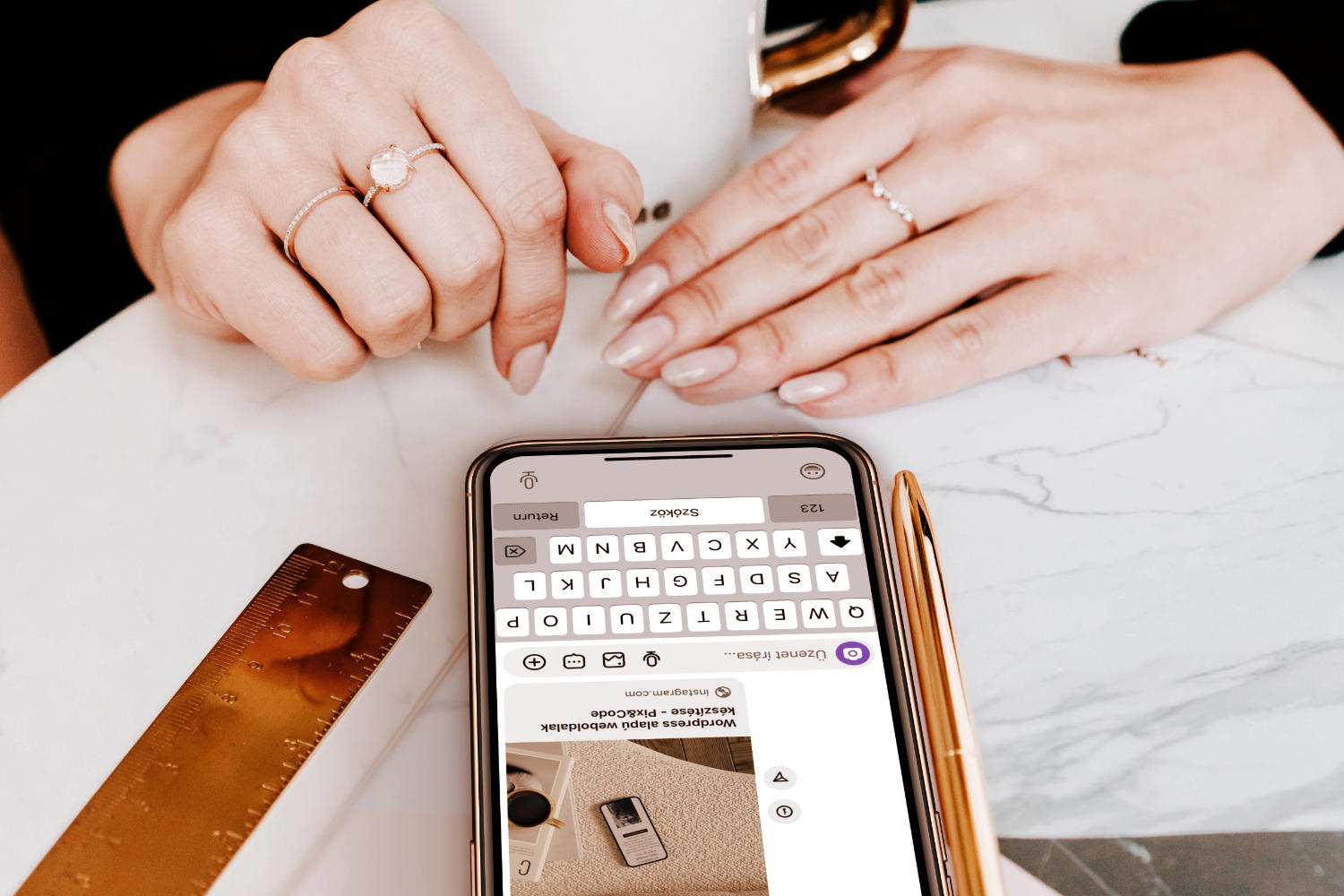
Ellenőrizd a jelenlegi állapotot
Mielőtt bármin változtatnál, érdemes lellenőrizni, hogyan jelenik meg a weboldalnak a linkje jelenleg a Facebookon, vagy Instagramon. Ezt legegyszerűbben ezen a linken tudod megtenni.
Írd be a weboldalad linkjét a kijelölt helyre és kattints a Debug gombra. Ha lentebb görgetsz, akkor láthatod is, hogyan jelenne meg a linked ha megosztanád Facebookon vagy Instagramon.
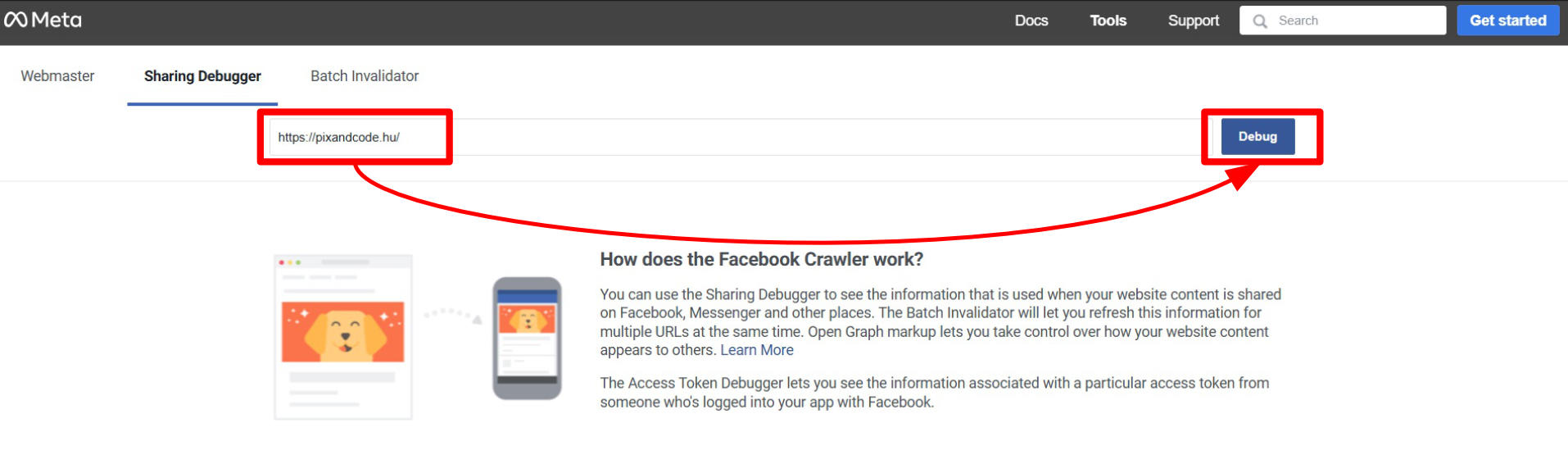
A képet, amely a megosztott linkkel együtt megjelenik, minden egyes aloldalon külön-külön kell beállítanod, a következő sorokban lépésről-lépésre megnézzük, hogyan.
Kép beállítása WordPress-ben
Ha a weboldalad WordPress alapú, akkor az a kép fog megjelenni a közösségi média linkednél, amit kiemelt képként állítasz be az adott oldalhoz.
Ezt így teheted meg:
- Lépj be a weboldalad admin felületére és navigálj az Oldalak menüpontra
- Vidd a kurzort kívánt oldalra és kattints a Szerkesztés gombra, így a blokkszerkesztőbe kerülsz
- A jobb oldali menüsávban keresd meg a Kiemelt kép szekciót és állítsd be a kívánt képet
- Ne felejtsd el menteni a módosításokat a jobb felső sarokban a Mentés gombra kattintva
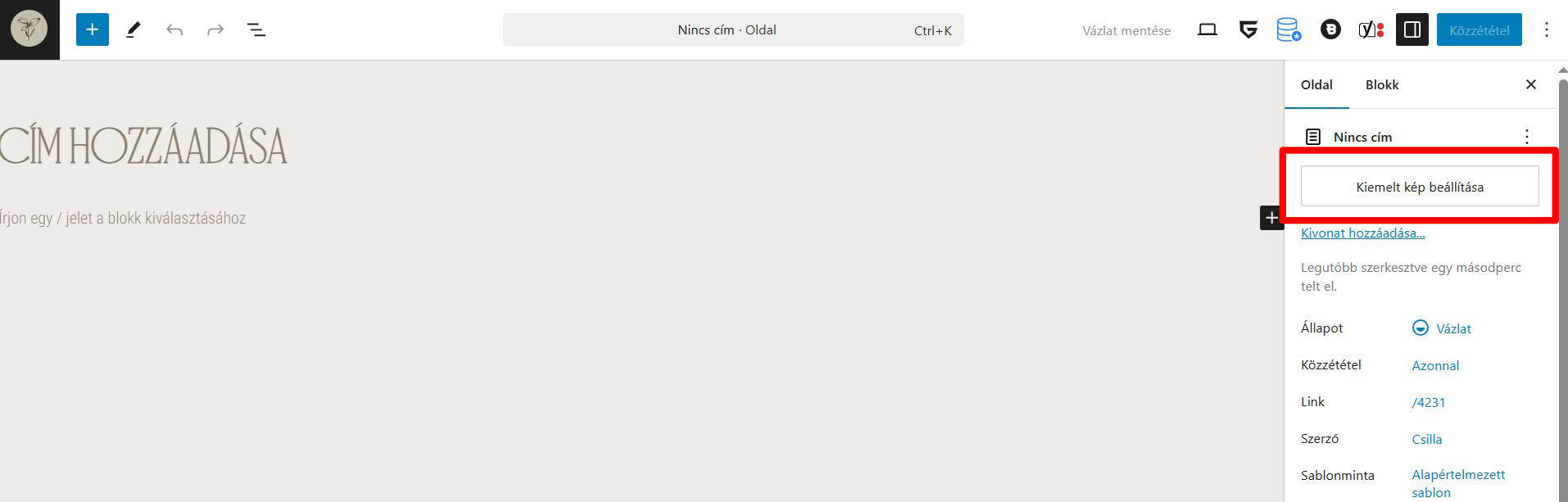
Ha nem látod a fenti beállítási panelt, kattints bele az oldal címébe a szerkesztőfelületen, majd ellenőrizd, hogy a jobb felső sarokban található ikonok közül a Beállítások (fenti képen fekete színnel jelenik meg) van-e kiválasztva. Ezután már meg kell jelennie a kiemelt kép beállítási lehetőségnek.
Kép beállítása Squarespace-ben
A Squarespace rendszerében is minden oldalnál egyedileg kell beállítanod a közösségi média előnézeti képet.
- A weboldal admin felületén navigálj a Website -> Pages menüpontra
- Vidd az egérmutatót ahhoz az oldalhoz, ahol be szeretnéd állítani a képet
- Megjelenik egy fogaskerék ikon, ez a Beállítások, kattints rá
- A megjelenő ablakban válaszd a Social Image opciót és állítsd be a kívánt képet
- Ne felejts el a felugró ablak bal felső sarkában a Save gombra kattintani a módosítások mentéséhez
Módosítások ellenőrzése
Miután beállítottad a közösségi média linkekhez tartozó képeket, érdemes ellenőrizni, hogy megfelelően jelennek-e meg.
- Látogass el újra a Facebook Sharing Debugger oldalra
- Írd be a weboldalad URL-jét és kattints a Debug gombra
- Ha nem látod a frissített képet, kattints a Scrape Again gombra – ezzel utasítod a Meta rendszerét, hogy újra olvassa be a friss adatokat a weboldaladról
Ha minden jól ment, most már az általad beállított kép jelenik meg az előnézetben.